(cid:4) 1
Herramientas Inform´aticas de las
Matem´aticas en Ingenier´ıa
URL: http://matematicas.uclm.es/ind-cr/him/
Curso de LATEX
Ernesto Aranda
Departamento de Matem´aticas
E.T.S. Ingenieros Industriales
Universidad de Castilla - La Mancha
k
[email protected]
T 926 295 457
Estas notas est´an basadas en el Tutorial on LATEX creado por el Indian TEX
Users Group bajo licencia LATEX Project Public License que puede encontrarse en
http://www.tug.org.in/tutorials.html
1 Introducci ´on a LATEX
1.1.
¿Qu´e es LATEX?
¿Qu´e es TEX?
Sistema de composici´on de texto orientado a la creaci´on de documentos cient´ıficos
TEX no es un editor de texto tipo WYSIWYG (What You See Is What You Get)
TEX compone un texto como lo har´ıa un tip´ografo
Tratamiento global del documento → facilidad para realizar tareas autom´aticas
Ejemplo: comandos TEX
(cid:90) b
a
\int_aˆb
1.2.
Un poco de historia
Donald E. Knuth
TEX (= tau epsilon chi) fue dise˜nado por Donald E. Knuth (Universidad de Stanford)
entre 1977–1978.
Objetivos
obtener la m´as alta calidad, con independencia de los avances tecnol´ogicos
sistema para ser usado por los propios autores
independiente de la plataforma en la que se use (la salida es la misma en todos los
sistemas)
¡ es gratis !
¿Inconvenientes?
No es un editor WYSIWYG
Debemos proporcionar a TEX la informaci´on sobre las caracter´ısticas tipogr´aficas del
texto (m´argenes, tipos de letra, . . . )
Filosof´ıa diferente: estrutura global del texto
Entonces, ¿qu´e es LATEX?
Conjunto de macros escritos en TEX por Leslie Lamport
Permite al autor no tener que preocuparse de los detalles tipogr´aficos
Posee todas las caracter´ısticas avanzadas de TEX
2 (cid:4) Introducci´on a LATEX
1.3.
Mi primer documento LATEX
Ingredientes
El compilador de LATEX/ PDFLATEX → MiKTEX
Un editor de texto ASCII → TEXMaker
Un visualizador de DVI / PDF → Yap / Acrobat
Descripci ´on del proceso de compilaci ´on
Fichero Fuente
tipo ASCII
extensi´on .tex
−→ LATEX −→
Fichero Final
tipo DVI
extensi´on .dvi
−→
Pantalla
Impresora
...
Fichero Fuente
tipo ASCII
extensi´on .tex
−→ PDFLATEX −→
Fichero Final
tipo PDF
extensi´on .pdf
−→
Pantalla
Impresora
...
Esquema b´asico de funcionamiento de LATEX/PDFLATEX
¿C ´omo funciona?
Creaci´on del fichero fuente: abrimos TEXMaker y escribimos
\documentclass{article}
\begin{document}
Hola mundo!
\end{document}
Salvamos el fichero con extensi´on .tex
Compilaci´on:
Pinchamos en:
• LATEX
• PDFLATEX
Observar la ventana de mensaje: Process exited normally
Visionado: Pinchar en visor DVI ´o PDF, en funci´on de lo que hayamos seleccionado.
El proceso de Compilaci´on + Visionado se puede abreviar con Quick Build
1.4.
¿LATEX ´o PDFLATEX?
LATEX produce exactamente lo mismo que PDFLATEX pero tiene algunas diferencias
que es importante tener en cuenta.
Manejo de archivos gr´aficos LATEX y PDFLATEX manejan distintos formatos de
ficheros gr´aficos que son incompatibles entre s´ı, de manera que cuando insertamos ficheros
gr´aficos en un documento, s´olo ser´a posible usar uno de los dos programas, en funci´on del
formato de gr´afico elegido.
1.5 Preparaci´on del entorno USBTEX (cid:4) 3
Formatos de LATEX: PS, EPS
Formatos de PDFLATEX:, PDF, JPG, PNG, GIF, . . .
1.5.
Preparaci ´on del entorno USBTEX
La primera vez
Ejecutar el programa USBTEX → Creaci´on de la carpeta USBTeX-1.0.0
Todas las veces
Para iniciar: ejecutar demarrer
Para terminar: ejecutar arreter
Configuraci ´on de TEXMaker
En Opciones → Quick Build
1.5.1.
Configuraci ´on de USBTEX
Ejecutar MikTeX Options:
La pesta˜na Languages determina los lenguajes con los que trabajar´a el compilador.
Es suficiente con marcar spanish, dumylang y nohypenation, aunque se recomienda
marcar tambi´en english.
La carpeta Packages muestra el estado de instalaci´on de todos los paquetes existentes
as´ı como el sitio FTP desde el que se hace la descarga. Se recomienda el sitio:
ftp://ftp.rediris.es/mirror/tex-archive/systems/win32/miktex/tm/packages/
1.5.2.
MiKTEX Package Manager
Desde la pesta˜na Packages, pinchar en Start Package Manager. Este programa permite
instalar cualquier paquete, para lo cual es necesario establecer el lugar desde el que los
instalaremos (lo que se conoce como Repository), que puede hacerse desde Internet, o desde
un CDROM o disco duro en el que se encuentre la distribuci´on MiKTEX.
4 (cid:4) Introducci´on a LATEX
En dicho programa encontramos el estado del paquete,
la versi´on, etc. Para la instalaci´on de paquetes simple-
mente seleccionar el paquete y pulsar el icono corres-
pondiente.
1.5.3.
Programas auxiliares
Visor de archivos PDF: por defecto viene instalado Sumatra. Si se quiere usar Acrobat hay
que cambiar la configuraci´on de TEXMaker
dvips: Programa que permite convertir los archivos DVI en PS .
Este programa ten´ıan su inter´es cuando los visores de los archivos DVI no eran capaces
de imprimir o de visualizar correctamente los archivos que conten´ıan gr´aficos. En la
actualidad ha ca´ıdo casi en desuso, aunque puede ser ´util para trabajar con tama˜nos
de papel no est´andar.
Por ejemplo, si usamos la opci´on landscape en el documento, veremos que el visor
Yap muestra correctamente el resultado, pero al enviarlo a la impresora (directamente
o v´ıa DVIPS) la impresi´on es err´onea.
Para evitar esto debemos usar DVIPS con la opci´on siguiente
dvips -t landscape Fichero.dvi
Ghostscript y Ghostview Generaci´on y visualizaci´on de ficheros PostScript (PS), que son
el lenguaje natural de impresoras.
dvipdf y ps2pdf El sistema MiKTEX tambi´en lleva instalados programas para convertir
directamente de DVI a PDF (el programa DVIPDF) o de PS a PDF (programa PS2PDF).
1.6.
Analizando el primer ejemplo
Estructura del fichero fuente
La estructura de todo fichero LATEX consta de dos partes:
pre´ambulo
documento
1.6 Analizando el primer ejemplo (cid:4) 5
1.6.1.
Pre´ambulo
Todo fichero que vaya a ser compilado con LATEX debe comenzar obligatoriamente
con la declaraci´on del tipo de documento:
\documentclass[(cid:104)opciones(cid:105)]{(cid:104)clase(cid:105)}
donde clase ser refiere al estilo de documento que se va a usar, que en este caso corresponde
al estilo article.
Las opciones permiten modificar algunos aspectos del formato final del texto. En este
caso se ha determinado el tama˜no de la fuente a 12pt. Tambi´en podr´ıan haberse usado las
opciones 10pt ´o 11pt.
Atenci´on: El argumento clase debe ir entre llaves, mientras que las opciones deben ir entre corchetes
El pre´ambulo tambi´en puede contener la inclusi´on de paquetes adicionales.
\usepackage[(cid:104)opciones(cid:105)]{(cid:104)paquete1(cid:105)}
\usepackage[(cid:104)opciones(cid:105)]{(cid:104)paquete2(cid:105)}
...
\usepackage{(cid:104)paquete3,paquete4,. . .(cid:105)}
Los paquetes constituyen extensiones no est´andar de LATEX que mejoran o implementan
nuevas caracter´ısticas.
En el pre´ambulo de nuestro documento hemos incluido:
\usepackage[latin1]{inputenc}
\usepackage[spanish]{babel}
\usepackage{amsmath,amssymb}
1.6.2.
Documento
El texto de nuestro documento debe venir obligatoriamente acotado por las ´ordenes:
\begin{document}
\end{document}
Cualquier cosa que siga a \end{document} ser´a ignorada por el compilador.
1.6.3.
Aspectos generales
En el documento ejemplo01.tex hemos incorporado un breve panorama de aspec-
tos de LATEX que ser´an revisados durante el curso. Es importante hacer algunas observacio-
nes previas:
La maquetaci´on del texto (esto es, tipos de letra para secciones, subsecciones, san-
grado en las enumeraciones, etc.) son controladas por el compilador. Por ejemplo, las
´ordenes
\section*{Texto b´asico}
\subsection{Listas, matem´aticas y otros}
son suficientes para que el compilador cambie el tipo de letra, sangrado, numeraci´on,
etc., sin intervenci´on ninguna por nuestra parte.
6 (cid:4) Introducci´on a LATEX
Los espacios en LATEX no tienen el significado usual. Para escribir p´arrafos distintos
debemos separarlos con una l´ınea en blanco o con el comando \par. Obs´ervese el
resultado:
Por ejemplo,
si se observa el texto fuente,
se ha escrito este p´arrafo
saltando
dejando
entre palabras
que el compilador ignora.
espacios
l´ıneas
Sin embargo,
si hay una
l´ınea en blanco entre medio, el
compilador considera que se est´a
cambiado
de p´arrafo.
y
Por ejemplo, si se observa el texto fuente, se ha
escrito este p´arrafo saltando l´ıneas y dejando es-
pacios entre palabras que el compilador ignora.
Sin embargo, si hay una l´ınea en blanco entre me-
dio, el compilador considera que se est´a cambiado
de p´arrafo.
Uso de los comandos: en LATEX podemos distinguir tres tipos de comandos:
• comandos sin argumento, e.g.
• comandos con argumento, e.g.
• entornos, delimitados por
\par, \bf, \alpha, . . .
\section{(cid:104)t´ıtulo(cid:105)}, \usepackage{(cid:104)paquete(cid:105)},. . .
\begin{(cid:104)nombre del entorno(cid:105)}
\end{(cid:104)nombre del entorno(cid:105)}
Adem´as, los comandos con argumentos y los entornos, eventualmente pueden llevar
opciones delimitadas por [ ], e.g.,
\usepackage[latin1]{inputenc}
Atenci´on: No olvidar poner los argumentos a los comandos que lo precisen.
Algunos comandos tienen un car´acter local, es decir, afectan a la parte del texto en el
que se encuentran inmersos. Para delimitar estas partes usamos llaves.
LATEX diferencia entre el modo texto y el modo matem´atico, con objeto de distinguir
entre letras y s´ımbolos matem´aticos:
Las letras griegas $\alpha$, $\beta$,
$\gamma$,\dots y las variables $a$,
$b$ y $c$ deben destacar en
el resto del texto
Las letras griegas α, β, γ,. . . y las variables a, b
y c deben destacar en el resto del texto
1.7.
Ejercicios
♣ En los cuatro primeros p´arrafos del fichero ejemplo01.tex se han incluido dife-
rentes tipos de letra. Identifica los comandos que las generan y a˜nade un nuevo p´arrafo
en el que uses todos los tipos que aparecen.
♣ Introduce el comando \section{Otra secci´on} en alg´un punto d
 Crear cuenta
Crear cuenta
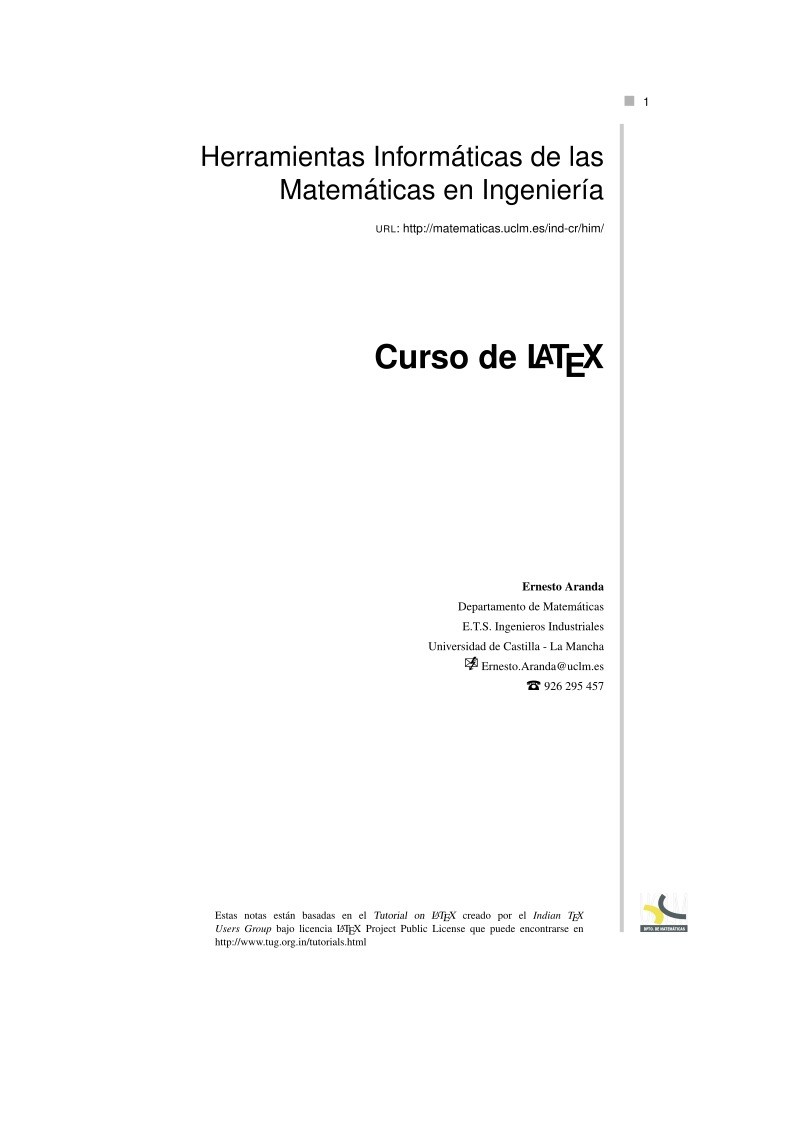

Comentarios de: Curso de LATEX - Herramientas Informáticas de las Matemáticas en Ingeniería (0)
No hay comentarios